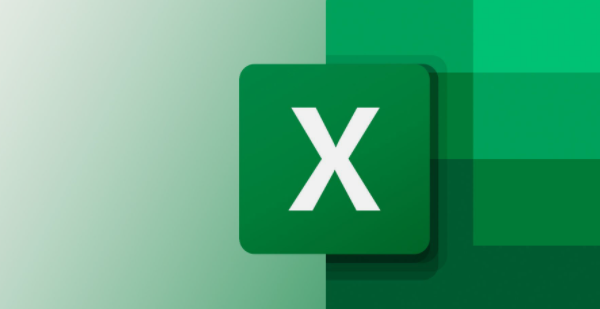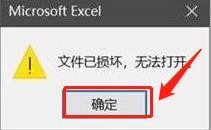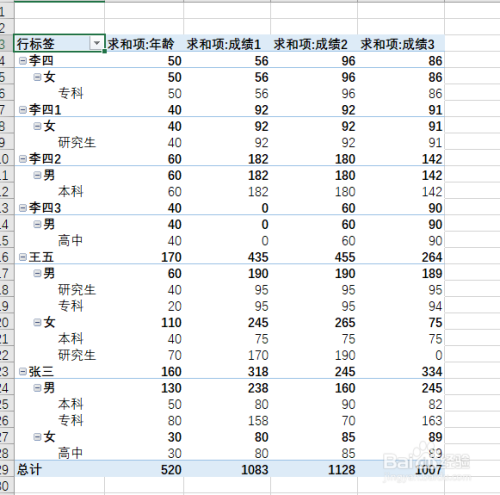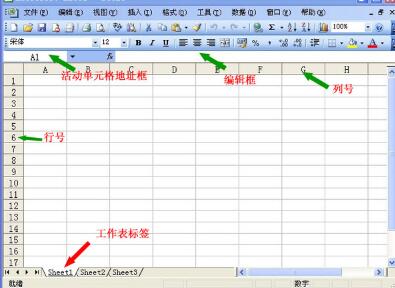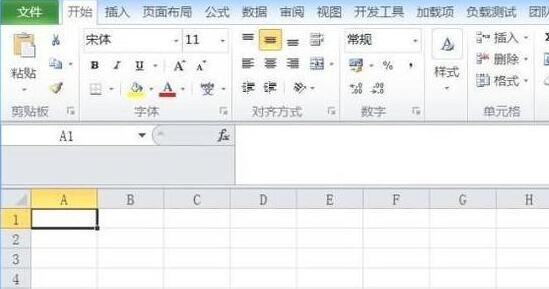Excel筛选重复项删除操作教程
发布时间:2020-05-27 13:31:31来源:pi7手游网作者:匿名
Excel是一款不错的办公应用哦,吸引了不少亲们入手。那么如果大伙还不会Excel筛选重复项并删除的操作的话,就来下文学习学习Excel筛选重复项并删除的操作教程吧,希望可以帮助到大家。
Excel相关推荐:
以下面这个表格为例子,想要删除里面重复的项目。
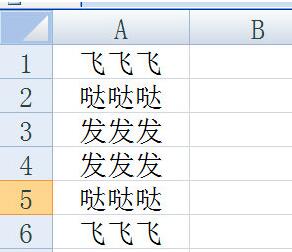
选中表格,点击上方【数据】选项栏中的【删除重复项】,在里面选择要检测筛选的列。
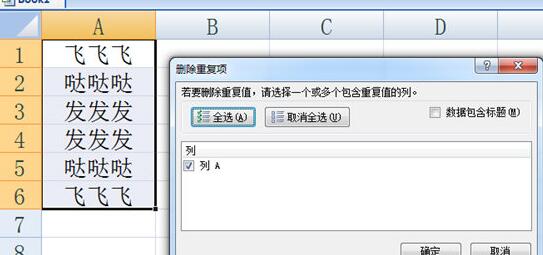
最后点击确定,重复的数据就被删除了。

若只是想要将筛选的数据标记出来,那么你就可以点击【数据】菜单栏,点击【自动筛选】,取消【全选】,勾选要筛选的项目,即可看出该数据项是否存在重复,重复数量多少。
上文就讲解了Excel筛选重复项并删除的操作过程,希望有需要的朋友都来学习哦。
注:文中插图与内容无关,图片来自网络,如有侵权联系删除。
下一篇:爱奇艺取消弹幕怎么弄
- 热门教程
- 最新教程
-
01

哔哩哔哩怎么移除粉丝-移除粉丝教程 2024-10-29
-
02

国外哪里可以免费获得Windows操作系统 2024-10-29
-
03

-
04

2024淘宝双11红包口令是多少 2024-10-16
-
05

樱花动漫官网官方进入网:当然可以! 2024-10-16
-
06

支付宝中支小宝在哪 2024-09-06
-
07

腾讯会议的回放怎么看 2024-09-04
-
08

word文字倒立怎么弄 2024-09-02
-
09

哔哩哔哩漫画在哪领取回归福利 2024-08-28
-
010

大麦app人工客服在哪 2024-08-08